Word 문서를 PDF로 변환하는 것은 많은 사용자에게 필수적이며, 특히 전문적인 용도로 사용하거나 여러 장치에서 공유하기 위해 서식을 유지해야 하는 경우 더욱 그렇습니다. Adobe는 이 작업을 위한 강력한 도구를 제공하지만 이를 올바르게 수행하는 것은 어려울 수 있습니다. 왜곡된 이미지나 잘못 정렬된 텍스트와 같은 문제에 직면했다면 혼자가 아닙니다.
여기서는 Adobe를 사용하여 Word를 PDF로 변환하는 단계별 프로세스와 다른 방법을 통해 Word를 PDF로 변환하여 좌절감 없이 문서가 의도한 대로 정확하게 표시되도록 하는 방법을 보여줍니다. 형식 문제.
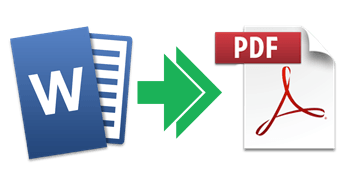
때로는 다른 사람과 파일을 공유하고 싶지만 변경하는 것을 원하지 않을 수도 있습니다. 게다가 이메일을 통해 공유하는 동안 크기 제한을 피하고 싶을 수도 있습니다. 이 경우 문서를 PDF로 바꾸는 것이 당신이 해야 할 일입니다.
Word 파일을 PDF로 변환하는 데에는 몇 가지 다른 이유가 있습니다. 아래에서 확인하세요.
Adobe Acrobat은 작업을 단순화하고 PDF 품질을 향상시킬 수 있는 옵션을 제공하는 일반적인 도구입니다. 따라서 문서를 작성하여 PDF로 변환하려는 경우 이것이 최고의 도구 중 하나입니다. 그러나 오프라인 변환을 위해서는 장치에 설치가 필요합니다. 하지만 호환성을 보장해야 합니다. 대부분의 플랫폼에서 사용할 수 있으며 Linux, Windows , Mac 컴퓨터, Android 및 Windows Phone을 지원합니다. 그 외에도 파일을 온라인으로 직접 변환할 수도 있습니다.
Adobe 오프라인을 사용하여 Word를 PDF로 변환하는 방법은 다음과 같습니다.
1단계. 컴퓨터에 아직 도구가 없다면 Adobe Acrobat 공식 웹사이트 에서 다운로드하여 설정하세요. 실행하면 기본 인터페이스가 열립니다.
2단계. 도구 에서 PDF 생성을 선택합니다. 대화 상자에서 PDF로 변경하려는 문서를 선택하십시오.

3단계. 내보낸 파일의 폴더를 선택하고 저장 옵션을 누르세요.
Adobe Acrobat에는 인터넷을 통해 직접 파일을 변환할 수 있는 온라인 버전도 있습니다. 안정적인 인터넷 연결만 있으면 많은 노력을 들이지 않고도 쉽게 파일을 변환할 수 있습니다. 꽤 쉽습니다. 그냥 가져와 도구로 변환하면 됩니다.
온라인에서 Adobe Acrobat 문서를 PDF로 변환하는 방법은 다음과 같습니다.
1단계. Adobe Acrobat의 온라인 도구 웹사이트 로 이동하여 파일 선택 버튼을 클릭합니다. 또한 파일을 끌어서 도구에 놓을 수도 있습니다.

2단계. PDF 형식으로 변환하려는 DOC / DOCX 파일을 선택하고 파일이 변환될 때까지 기다립니다. 이제 장치에 저장하세요.
Adobe Acrobat만으로는 귀하의 요구 사항을 충족하기에 충분하지 않은 경우 고려해야 할 몇 가지 대안도 있습니다. 한번 봐봐:
Adobe Acrobat 앱이 훌륭한 PDF 도구를 제공하더라도 이것이 최선의 선택이 아닐 수도 있습니다. 대신 사용할 수 있는 더 나은 대체 응용 프로그램은 Coolmuster Word to PDF Converter 입니다. 이것은 Word DOCX 파일을 빠르고 간단하게 PDF로 빠르고 간단하게 변환 하려는 사람들에게 생명의 은인이 되는 올인원 도구입니다.
Coolmuster Word to PDF Converter 의 주요 기능:
Coolmuster Word to PDF Converter 사용하여 Word를 PDF로 변환하려면 다음 단계를 따르십시오.
01 컴퓨터에 Coolmuster Word to PDF Converter 다운로드하고 설치합니다. 기본 인터페이스로 이동하려면 실행하세요.
02 이제 파일 추가를 클릭한 다음 폴더 추가를 클릭하여 파일을 소프트웨어로 가져옵니다. 이렇게 하면 컴퓨터에서 파일을 업로드할 수 있습니다. 파일을 도구로 끌어서 놓을 수도 있습니다.

03 파일을 변환하기 전에 페이지 크기와 여백을 수정하여 출력 파일을 사용자 정의하세요. 또한 원하는 위치를 선택하여 파일을 저장하세요. 완료되면 시작 버튼을 눌러 변환 프로세스를 시작합니다.

Word를 PDF로 변환해야 할 필요성은 불가피합니다. MS Word는 대부분의 사람들이 문서를 입력하고 저장하는 데 사용하는 것을 선호하는 최고의 워드 프로세서입니다.
MS Word를 사용하여 Word를 PDF로 변환하는 방법은 다음과 같습니다.
1단계. PC에서 올바른 Word 문서를 클릭하여 Microsoft Office에서 엽니다.
2단계. Word 문서의 파일 옵션으로 이동하고 왼쪽 패널의 옵션에서 다른 이름으로 저장을 선택합니다. 드롭다운 메뉴에서 다른 이름으로 저장 옵션을 누른 다음 출력 형식으로 PDF를 선택합니다.

3단계. 마지막으로 저장 아이콘을 눌러 Word 파일을 PDF로 변환합니다 .
무료 온라인 도구도 고려해 볼 만한 좋은 옵션입니다.
Zamzar를 예로 들어 보겠습니다. 방법은 다음과 같습니다.
1단계. Zamzar 웹사이트로 이동하여 파일 선택을 클릭하여 Word 파일을 업로드합니다.

2단계. 다음으로 변환 드롭다운 메뉴에서 원하는 형식으로 PDF를 선택합니다. 그런 다음 지금 변환 을 누르십시오.
3단계. 마지막으로 변환된 파일을 다운로드합니다.
Word-PDF 변환기 Adobe와 다른 방법을 사용하여 Word를 PDF로 변환하는 방법에 대한 모든 것입니다. Adobe Acrobat은 Word 문서를 PDF로 변환하는 데 도움이 되는 좋은 도구입니다. 그러나 최고의 능숙한 도구를 원한다면 Coolmuster Word to PDF Converter 가 여기 있습니다. 단순한 Word를 PDF로 변환하는 것 이상의 기능을 수행합니다. 출력 파일을 사용자 정의하여 고품질 결과를 생성할 수 있습니다. 아직 사용해보지 않으셨다면 지금이 바로 그때입니다!
관련 기사: